Transcrição
Primeiro que tudo, deve colocar um pedaço de pano ou lençol verde no chão ou numa parede de forma a cobrir toda a altura e largura da piscina.
Instale a câmera num tripé em ângulo adequado para filmar seu vídeo. É recomendado filmar no exterior num dia de sol, pois a luz irá incidir uniformemente no sujeito.
O pano de tela verde deve estar colocado da forma mais suave possível caso a sombra no fundo esteja afetando o resultado final. Certifique-se de que não existe a cor verde em nenhuma das suas roupas para não interferir com o fundo.
O segundo clipe é a cena da piscina, o qual irá substituir o fundo da tela verde. As perspetivas dos dois vídeos deve ser idêntica.
Edição de vídeo: Baixe o Filmora no site oficial e siga os passos em baixo para editar as gravações com a funcionalidade da tela verde.
Caminhar sobre a Água
O que você precisa preparar:
- Um computador (Windows ou macOS)
- Seus materiais em vídeo.
- O editor de vídeo Filmora
Baixe e instale o Filmora e inicie o programa. Na tela inicial, clique na opção Novo Projeto.

Abra o programa e em seguida importe os vídeos base e em tela verde para a biblioteca de mídia. Coloque o vídeo base na faixa principal e depois o vídeo em tela verde na faixa de cima.

Clique na guia Vídeo e selecione a tela verde em chroma key. O Filmora selecionará o tom da tela verde no vídeo em tela verde e criará o tom verde naturalmente de forma direta. Você pode alterar os graus de objetividade, sombras e bordas.
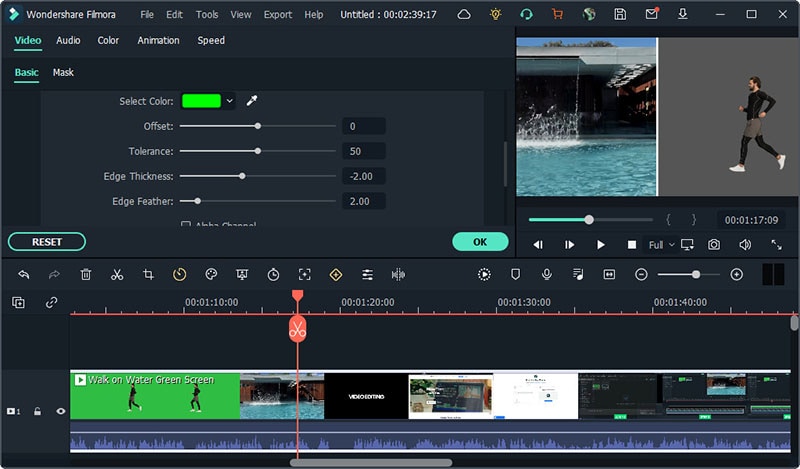
Você deve se certificar que a pessoa do vídeo não se move de maneira muito abrangente ou para fora do fundo. Uma simples mão que sair da área verde pode arruinar o vídeo. Para coordenar seu material em tela verde longe do vídeo puro utilizando o Editor de Vídeo Filmora rapidamente, altere a configuração de Chroma Key.
Você também pode ajustar os botões de cada atributo correspondente de Chroma Key para ajustar e coordenar a filmagem com o fundo conforme mostrado acima.
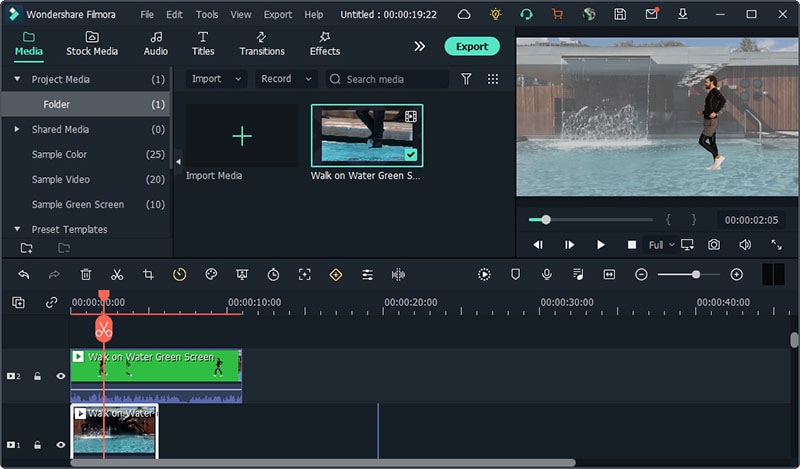
Clique no botão Exportar e selecione uma porção das configurações mantidas, por exemplo, WMW, MP4 ou MOV, ou selecione um estágio de compartilhamento de vídeo que gostaria de transferir seu vídeo e continue com o ciclo.
Quando o vídeo for comercializado, você pode transmití-lo aos seus companheiros ou transferí-lo a uma fundação de compartilhamento de vídeo de acordo com sua preferência pessoal.
O que você aprendeu:
- Você pode trocar qualquer fundo em vídeo com tela verde.
- Use transições no vídeo para tornar isso mais suave.
- O Filmora vem com vários tipos de fundo, incluindo sociais, empresariais, esportivos e mais.


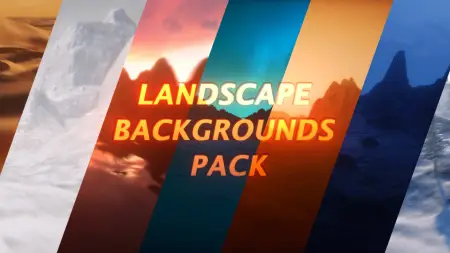


Diga o que pensa